 Unabhängiger Vergleich
Unabhängiger Vergleich

 Persönlich getestete Produkte
Persönlich getestete Produkte

 Kompetente Beratung
Kompetente Beratung


▲ Nach oben
Sicheres Backup zuhause - diese Möglichkeiten der Datensicherung gibt es!
Highlights

Sicheres Backup zuhause - diese Möglichkeiten der Datensicherung gibt es!

Daten-Backups sind wichtig: Die SSDs oder Festplatten von PCs und Notebooks können von jetzt auf gleich ausfallen. Nur selten gibt es eindeutig identifizierbare Übergangs-Probleme, bei denen ein Notfall-Backup noch hilft. In den meisten Fällen stürzt der Rechner einfach ab und lässt sich danach nicht mehr hochfahren – ob nun ein Defekt durch einen Sturzschaden beim Notebook eintritt oder sonstige Gründe für den Crash sorgen. Dann helfen meist nur noch teure Datenrettungsdienste, bei denen schnell mehrere hundert Euro pro Laufwerk und Rettung zusammenkommen können. Wer vorsorgt, muss vielleicht etwas Zeit zur Neuinstallation von Windows und Programmen investieren, verliert aber dafür keine wertvollen Erinnerungen oder wichtige Daten.
Der einfachste Weg zum Backup führt über ein externes Laufwerk wie einen USB-Stick oder eine externe Festplatte. Ziehen Sie Ihre wichtigen Daten einfach per Drag & Drop oder Kopieren / Einfügen einfach auf das Laufwerk und ziehen Sie es danach ab, um es zu verstauen. Optimieren können Sie das Vorgehen durch ein doppeltes Backup – sprich: Sie sichern die Daten einfach auf zwei externen Datenträgern. So schließen Sie den plötzlichen Defekt eines einzelnen Backup-Drives aus. Dass drei Laufwerke gleichzeitig den Geist aufgeben ist kaum zu erwarten. Über spezielle Backup-Software können Sie diesen Prozess zudem automatisieren. Diese Programme erlauben aber nicht nur das Terminieren von Backups, sondern auch das einmalige Auswählen einzelner Ordner für die Sicherung. Viele Tools erlauben zudem inkrementelle Backups. Das bedeutet, dass nach dem ersten Vollbackup lediglich Änderungen gesichert werden. Das spart Zeit und setzt das externe Laufwerk nicht jedes Mal unter die volle Backup-Last. Wer eine externe Festplatte ohne vorinstallierte Backup-Lösung hat, kann sich mit kostenloser Freeware behelfen. So gilt das Programm „Paragon Backup &Recovery 14 für Windows“ als eine der besten Lösungen. Download: http://www.chip.de/downloads/Paragon-Backup-Recovery-14-Free_32533759.html
Wer mehr als einen Rechner sichern will, kann oben genannte Prozedur natürlich an jedem PC wiederholen. Alternativ lassen sich Daten auch leicht über das Heim-Netzwerk sichern, dem im Normalfall jeder Rechner eines Haushalts angehört. Hier gibt es viele Möglichkeiten: Besonders komfortabel ist eine eine sogenannte NAS. NAS steht für Network Attached Storage – also eine Speicherlösung, die dem Netzwerk angehört. NAS-Systeme sind selbst ein kleiner Rechner, der eine, zwei, vier oder noch mehr Festplatten fassen kann. Je nach Modus steht Ihnen der gesamte Speicher der verbauten Festplatten zur Verfügung (RAID 0) oder die Platten spiegeln sich gegenseitig (RAID 1), um Redundanz zu erzeugen. Die meisten NAS-Systeme verfügen über umfangreiche Funktionen, die eigenständig Daten der einzelnen Rechner im Netzwerk sichern können. Alternativ können Sie auch eine externe Festplatte an Ihren WLAN-Router anschließen, was oftmals komplexe Konfigurationen nach sich zieht. Als manuelle und eben nicht automatisierte Lösung funktionieren Programme wie Fritz!NAS aber noch ausreichend gut.
Abzuraten ist von veralteten Backup-Methoden wie dem Brennen einer CD oder DVD. Die Rohlinge sind viel zu volatil für sensible Daten. Auch von der Sicherung auf einen billigen USB-Stick sind wir nicht begeistert. Besonders Modelle unter 10 Euro, die von großen Elektronikketten beworben werden, können im Zweifelsfall schnell kaputt gehen.
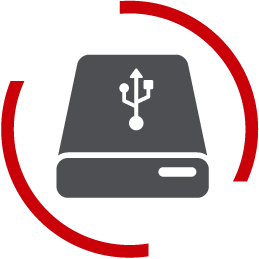











Hat Ihnen dieser Artikel gefallen?
Dann teilen Sie ihn jetzt mit Ihren Freunden, indem Sie hier klicken!